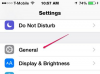Das Telefon Ihres Freundes klingelt zu Ihrem Lieblingslied. Sie möchten es für Ihren eigenen Klingelton haben, aber Ihre Freundin weiß nicht, woher sie es hat. Kein Problem. Sie kann es dir schicken.
Senden Sie einen Klingelton von einem Android-Telefon
Das Senden eines Klingeltons kann so einfach sein wie das Nachschlagen und Freigeben einer Datei – wenn Sie ein Android-Telefon haben.
Video des Tages
Schritt 1: Öffnen Sie Ihren Dateimanager
Offen ES Dateimanager oder ein ähnliches Programm, wie z Root-Explorer oder Astro File Manager mit Cloud.

Dateimanager können vorinstalliert sein oder Sie können sie aus dem Play Store herunterladen.
Bildnachweis: Bild mit freundlicher Genehmigung von Android
Schritt 2: Finden Sie Ihren Klingeltonordner
Durchsuchen Sie die Ordner auf Ihrem Telefon nach einem namens Klingeltöne. Andere Ordner, die Klingeltöne enthalten können, sind die für Apps, mit denen Sie Klingeltöne herunterladen, wie z Zedge, wie hier abgebildet. Andere Apps könnten enthalten Myxer-Klingeltöne oder TonCrusher.

Schauen Sie in Ihrem Download-Ordner nach, wenn Sie den gesuchten Klingelton nirgendwo anders finden können.
Bildnachweis: Bild mit freundlicher Genehmigung von Android.
Schritt 3: Wählen Sie einen Klingelton
Wählen Sie den oder die Klingeltöne aus, die Sie senden möchten, und verwenden Sie das Drei-Punkte-Menü, um die Optionen zu erweitern. Klopfen Teilen.

Android
Bildnachweis: Bild mit freundlicher Genehmigung von Android
Schritt 4: E-Mail zum Teilen auswählen
Wählen Sie Ihren E-Mail-Client aus, um den Klingelton zu senden. Hier abgebildet ist Inbox by Gmail – Googles E-Mail-Client für Material Design – ist ausgewählt. SMS ist keine Option, da Android zum Zeitpunkt der Veröffentlichung nur Bilder oder aufgezeichnete Nachrichten als SMS-Anhang zulässt.
Geben Sie als Nächstes die E-Mail-Adresse und eine beliebige Nachricht ein, die Sie zusammen mit dem Klingelton senden möchten.

Android
Bildnachweis: Bild mit freundlicher Genehmigung von Android
Senden Sie einen Klingelton von einem iPhone
IOS hat keinen Dateimanager an Bord, um Dateien einfach anzuzeigen, wie es bei Android der Fall ist, aber Sie können Klingeltöne aus iTunes ziehen und ablegen – was bedeutet, dass ein PC beteiligt werden muss. Sie können einen Klingelton nicht direkt von Ihrem iPhone an ein anderes Telefon senden.
Schritt 1: Wählen Sie Ihr Gerät in iTunes
Öffnen Sie iTunes und verbinden Sie Ihr iPhone mit Ihrem Computer. Wenn das Telefonsymbol oben auf dem Bildschirm angezeigt wird, wählen Sie es aus.

iTunes
Bildnachweis: Bild mit freundlicher Genehmigung von Apple.
Schritt 2: Töne auf Synchronisieren einstellen
Wählen Töne aus der linken Seitenleiste, unter Einstellungen. Aktivieren Sie das Kontrollkästchen neben Töne synchronisieren damit Sie Klingeltöne über iTunes anzeigen können.

iTunes
Bildnachweis: Bild mit freundlicher Genehmigung von Apple.
Schritt 3: Öffnen Sie die Liste der Klingeltöne
Wählen Sie das Drei-Punkte-Symbol aus, um das Inhaltsmenü zu erweitern. Wählen Töne um eine Liste Ihrer Klingeltöne zu öffnen.

iTunes
Bildnachweis: Bild mit freundlicher Genehmigung von Apple.
Schritt 4: Drag & Drop auf den Desktop
Ziehen Sie den oder die Klingeltöne, die Sie teilen möchten, per Drag & Drop auf Ihren Desktop.

Öffnen Sie alternativ den Datei-Explorer zusammen mit iTunes und ziehen Sie den Klingelton in einen Ordner.
Bildnachweis: Bild mit freundlicher Genehmigung von Microsoft.
Schritt 5: Anhängen des Klingeltons an eine E-Mail
PCs öffnen Email Bewerbung und Initiierung des Komponierens a Neue Nachricht. Wählen Sie das Symbol für ein Anhang und durchsuchen Sie die Desktop um den Klingelton auszuwählen. Geben Sie die Adresse des Empfängers, eine Betreffzeile und ggf. eine Nachricht ein und klicken Sie dann auf Senden.

Fenster.
Bildnachweis: Bild mit freundlicher Genehmigung von Microsoft.
Senden Sie einen Klingelton von Ihrem Windows Phone
Das Auffinden Ihrer Klingeltöne auf einem Windows-Telefon ähnelt dem Vorgang auf Android. Wie bei Android ist ein Dateimanager – in diesem Fall der Datei-Explorer – auf einigen Windows-Geräten vorinstalliert, aber wenn Sie ihn nicht haben, können Sie ihn kostenlos aus dem Windows 8 App Store herunterladen. Wenn du öffnest Dateimanager, geh zum Klingeltöne Ordner oder in beliebige Ordner für Apps, mit denen Sie Klingeltöne herunterladen oder erstellen. Wählen Sie den Klingelton aus und tippen Sie auf Teilen Option aus dem Hauptmenü.
Warnung
Zum Zeitpunkt der Veröffentlichung – für iPhone, Android und Windows-Telefone – ist E-Mail die beste Wahl, um Ihre Klingeltöne zu teilen. Bei allen drei erscheint die Nachrichten-App nicht in den Optionen hinter der Share-Schaltfläche für eine MP3-Datei, und wenn Sie auf klicken, um einer Nachricht einen Anhang hinzuzufügen, gibt es keine Möglichkeit, zu den Klingeltönen zu navigieren.
Empfangen von Klingeltönen
Ihr Freund hat Ihnen den Klingelton geschickt, den Sie lieben, und Sie wissen nicht, was Sie jetzt tun sollen.
-
Für iPhone: Bitten Sie Ihren Freund, den Klingelton per E-Mail zu senden, damit Sie ihn auf Ihrem PC öffnen und den angehängten Klingelton herunterladen und speichern können. Öffnen Sie dann iTunes und verwenden Sie die gleichen Schritte wie für senden einen Klingelton, navigieren Sie zu Ihrer iTunes-Liste der Töne. Ziehen Sie den Klingelton einfach per Drag & Drop in die Liste.
- Für Android: Sie können einen Gmail-MP3-Anhang herunterladen, z. B. einen Klingelton – jedoch erst, nachdem Sie ein Add-On aus dem Play Store installiert haben. Zu diesen Apps gehören Meinen Anhang speichern, Gmail-Anhangsmanager oder Posteingang für Anhänge. Diese Add-Ons verbessern die Fähigkeiten von Gmail, sodass Sie entweder den Anhang herunterladen können, der standardmäßig in Ihrem Download-Ordner gespeichert ist, oder direkt in Ihrem Klingeltonordner speichern können. Wenn es in Ihren Download-Ordner geht, verwenden Sie Ihren Dateimanager, um es zu finden, drücken Sie lange auf die Datei, schneiden oder kopieren Sie sie und fügen Sie sie dann in Ihren Klingeltonordner ein.
- Für Windows-Phone: Wie beim iPhone muss Ihr PC mitmachen. Schließen Sie Ihr Telefon an Ihren Computer an, und nachdem Sie den Klingelton-Anhang aus Ihrer E-Mail gespeichert haben, an auf Ihrem PC, öffnen Sie den Datei-Explorer und ziehen Sie ihn per Drag & Drop von Ihrem Speicherort in Ihren Ringtones-Ordner auf Ihrem Telefon.